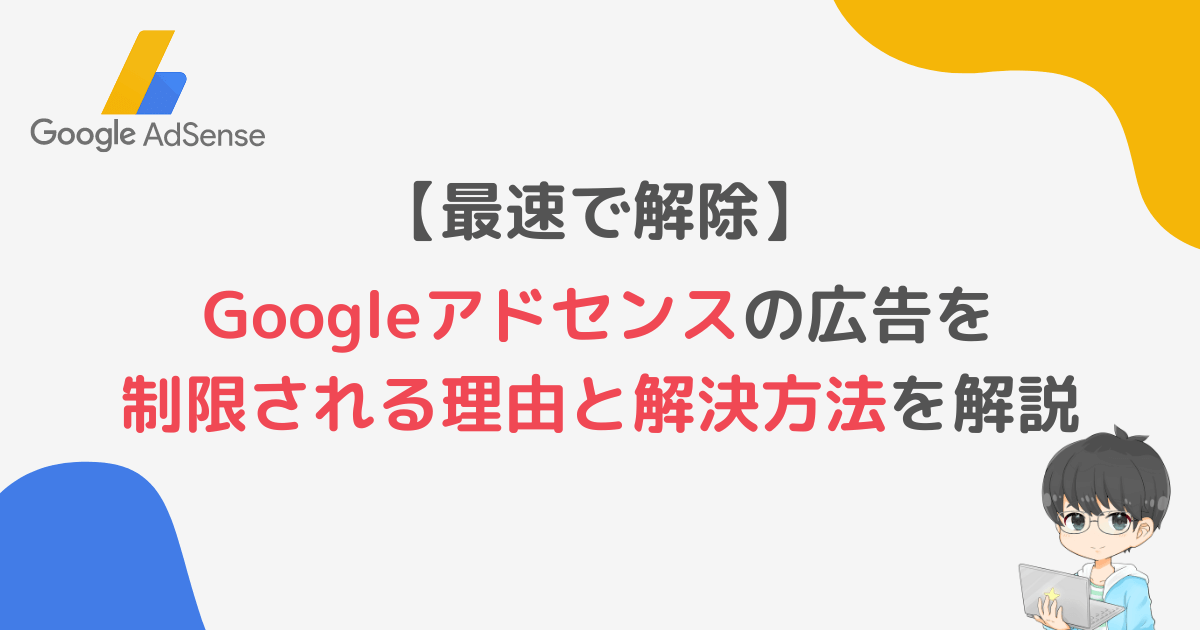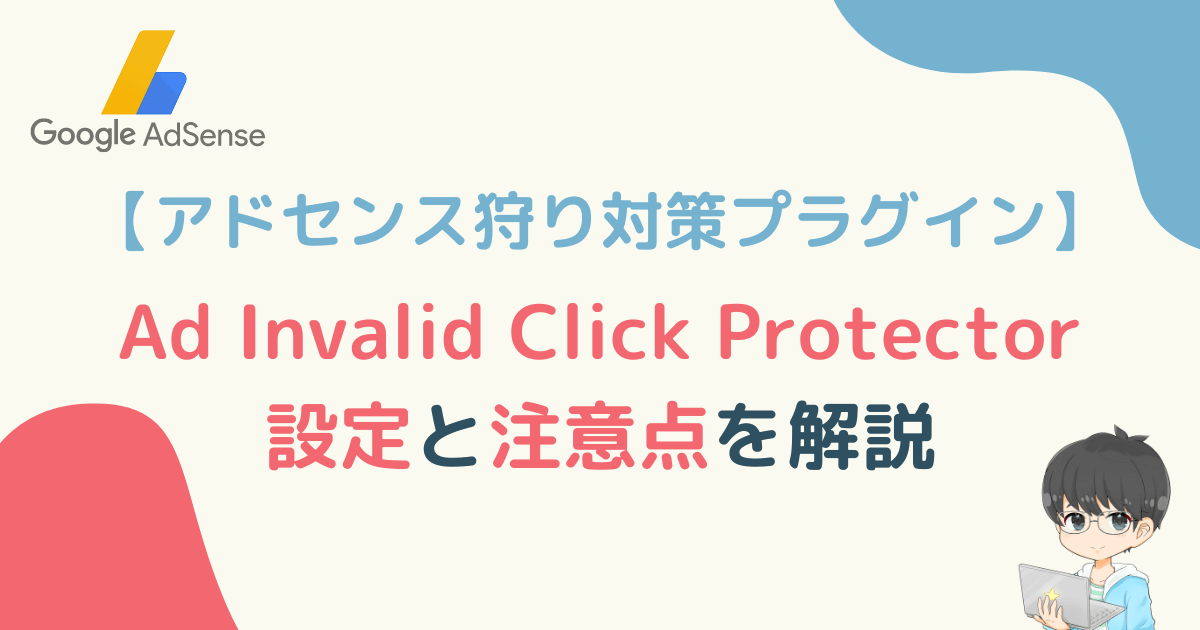
Googleアドセンスで収益をあげていくにあたり一番注意すべきなのは、アドセンス狩りです。
アドセンス狩り=悪意ある者が故意に広告をクリックして標的ブログのアドセンスを停止に追い込むこと。
アドセンスに合格した喜びもつかの間、止められるとつらいですよね。
そこで今回はアドセンス狩り対策プラグインAd Invalid Click Protector(AICP)の設定方法をわかりやすく解説します。

大事な注意点もあるので見逃すと損しますよ。
AICPを入れただけで満足してたらキケン!

この記事を読めば、あなたのブログを第3者から守ってアドセンス収益を維持できるようになります。
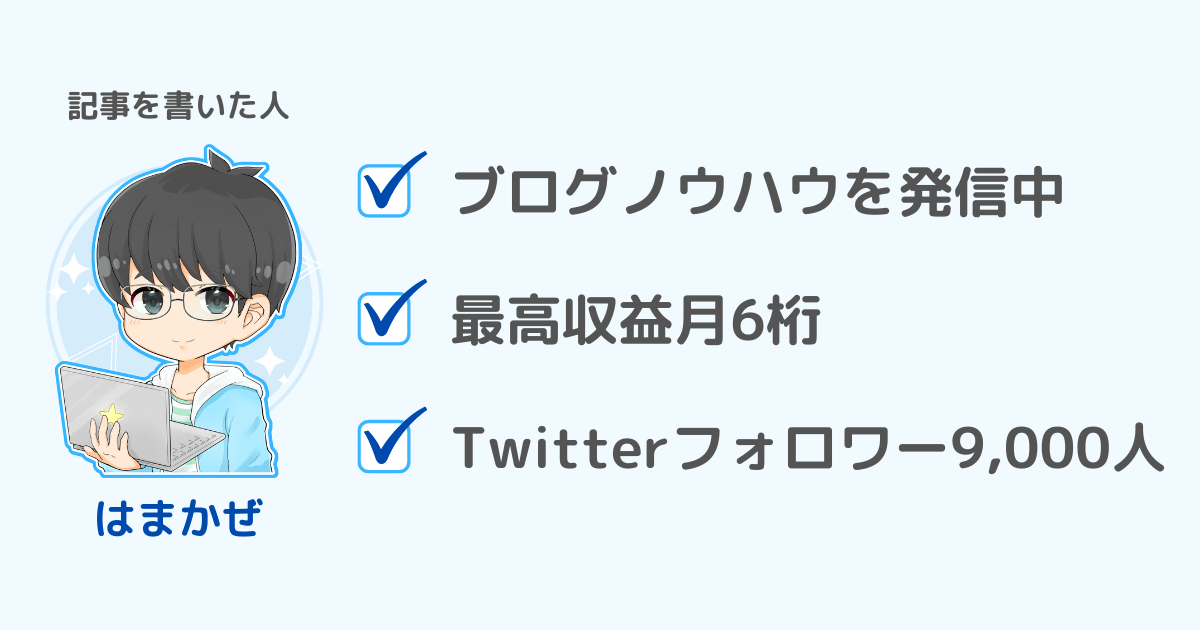
【プラグイン】Ad Invalid Click Protectorの導入と設定方法
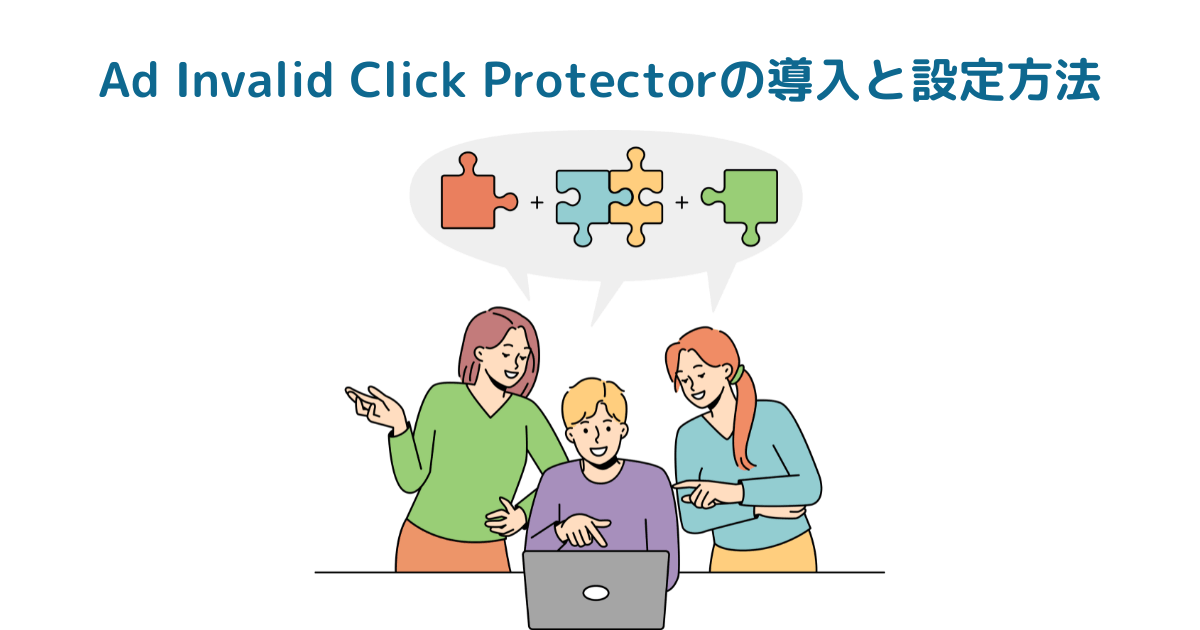
Ad Invalid Click Protector(AICP)は、アドセンスの不正クリックを行った者のアクセスをブロックしてくれるプラグインです。
手順1:Ad Invalid Click Protectorをインストール
まずはAd Invalid Click Protector(AICP)をインストールしましょう。
インストールの流れは以下のとおりです。
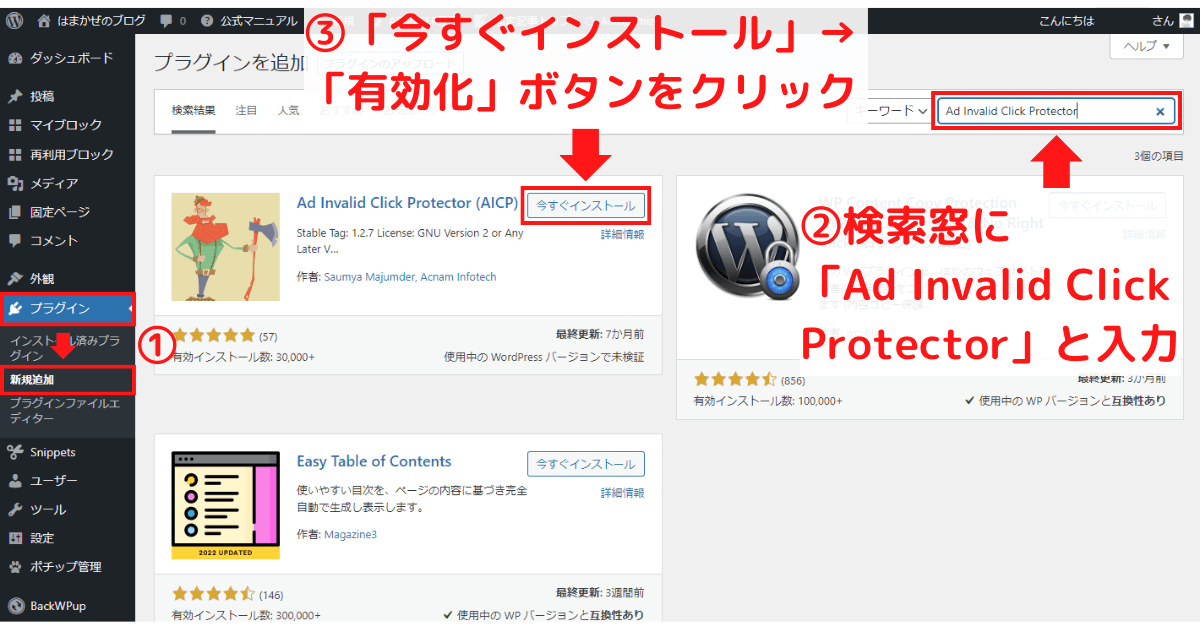
手順2:Ad Invalid Click Protectorを設定する
続いてAd Invalid Click Protectorの設定を行います。
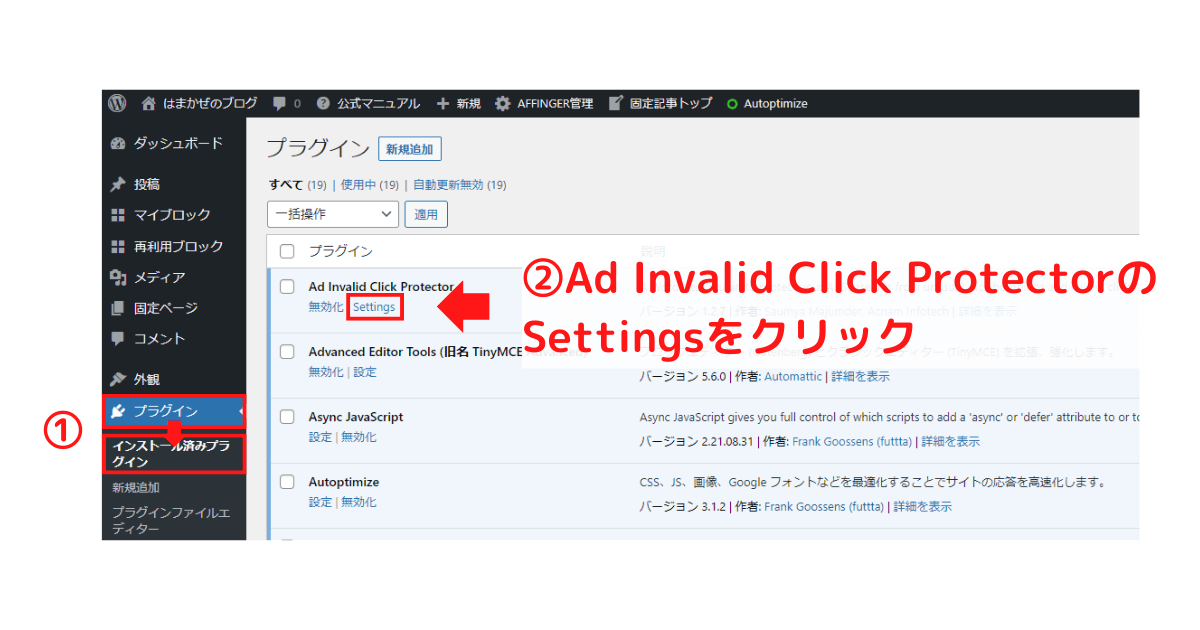
設定箇所は3つです。
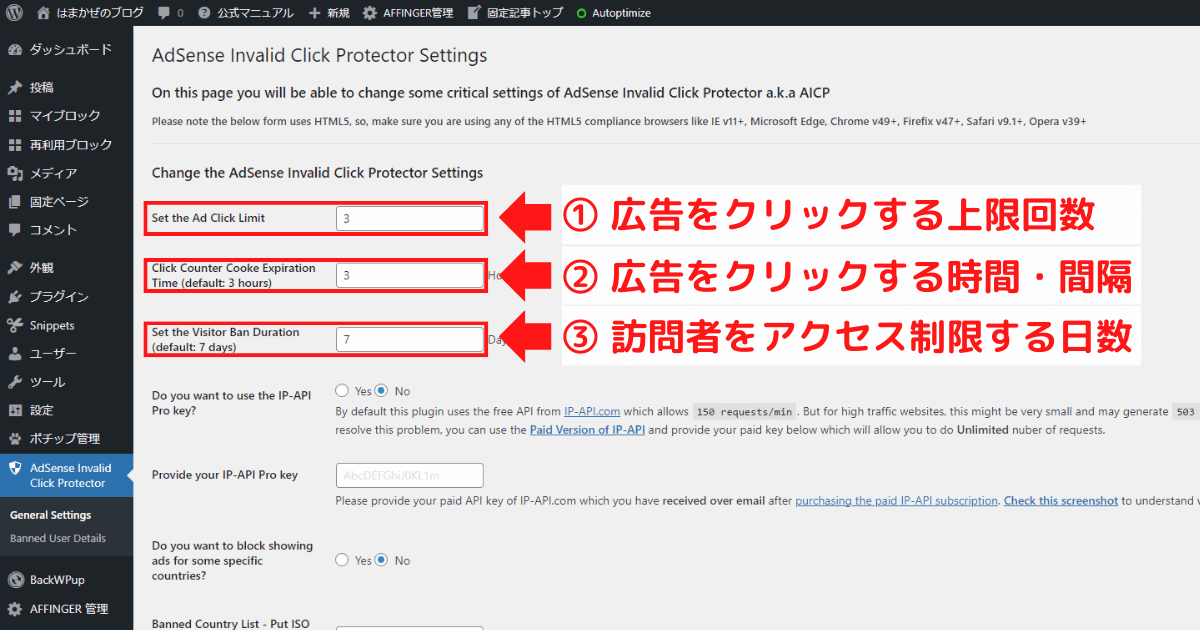
デフォルトでは上から3,3,7となっています。
つまり3時間以内に3回以上広告をクリックすると、7日間ブロックしますということです。
あなたのお好みに応じて変えてね。


筆者は面倒なので変更していません。
【プラグイン】Code Snippetsの導入と設定方法
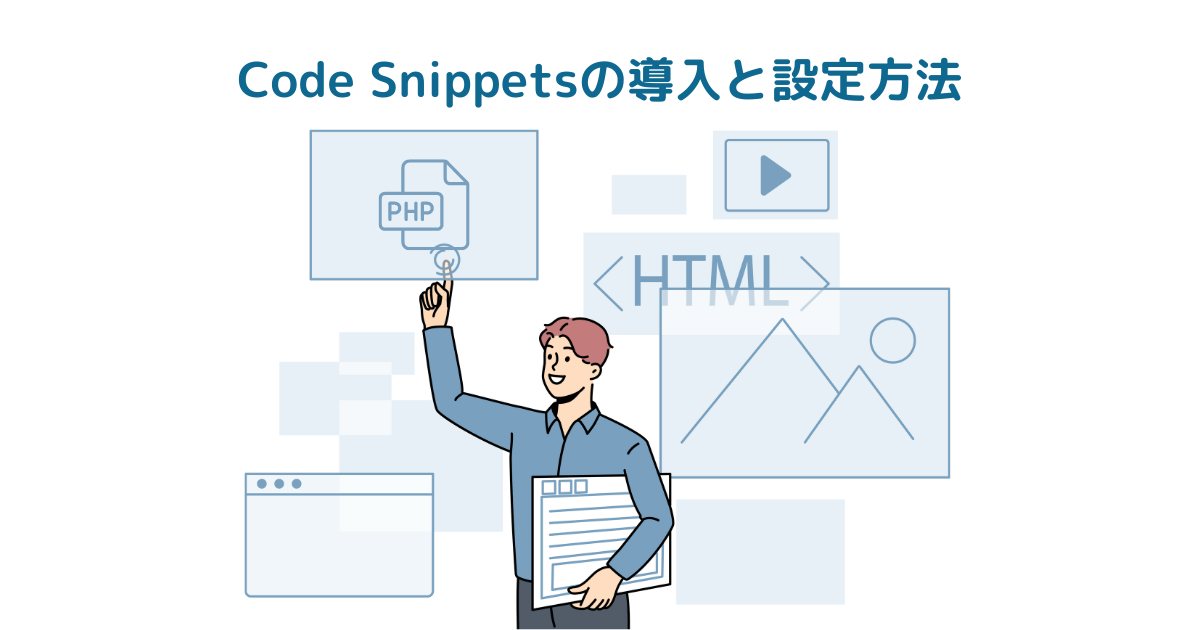
Ad Invalid Click Protector(AICP)を導入・設定後に、Code Snippetsを入れましょう。
Code SnippetsはWordPressのfunctions.phpの編集・管理ができるプラグインです。
Code Snippetsの必要性
AICPを導入するだけではアドセンス狩りを防ぐことはできません。
WordPressの重要な機能ファイル(functions.php)を編集して特定のコードを入れる必要があります。
でも編集に失敗すると、最悪WordPressが真っ白になるわよ。

そこでCode Snippetsを導入すれば、重要ファイルをさわることなくカンタンにコードを入れることができるのです。
手順1:Code Snippetsをインストール
Code Snippetsをインストールします。
インストールの流れは以下のとおりです。
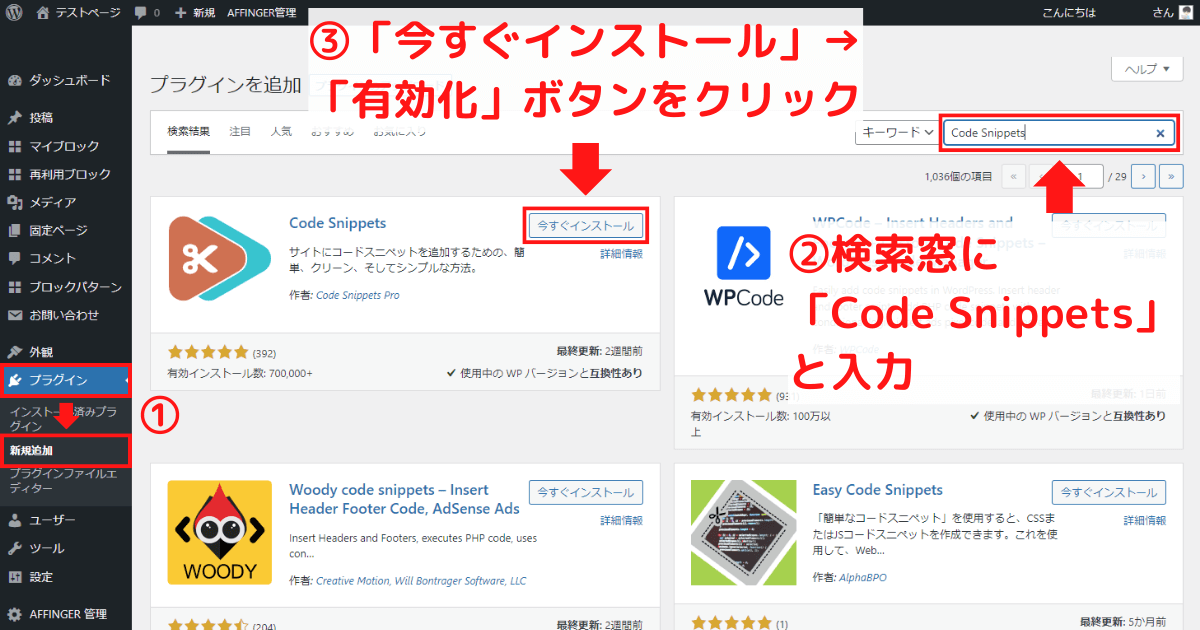
手順2:PHPファイルを新しく作成する
ショートコード化するPHPファイルを新規作成します。
作成の流れは以下のとおりです。
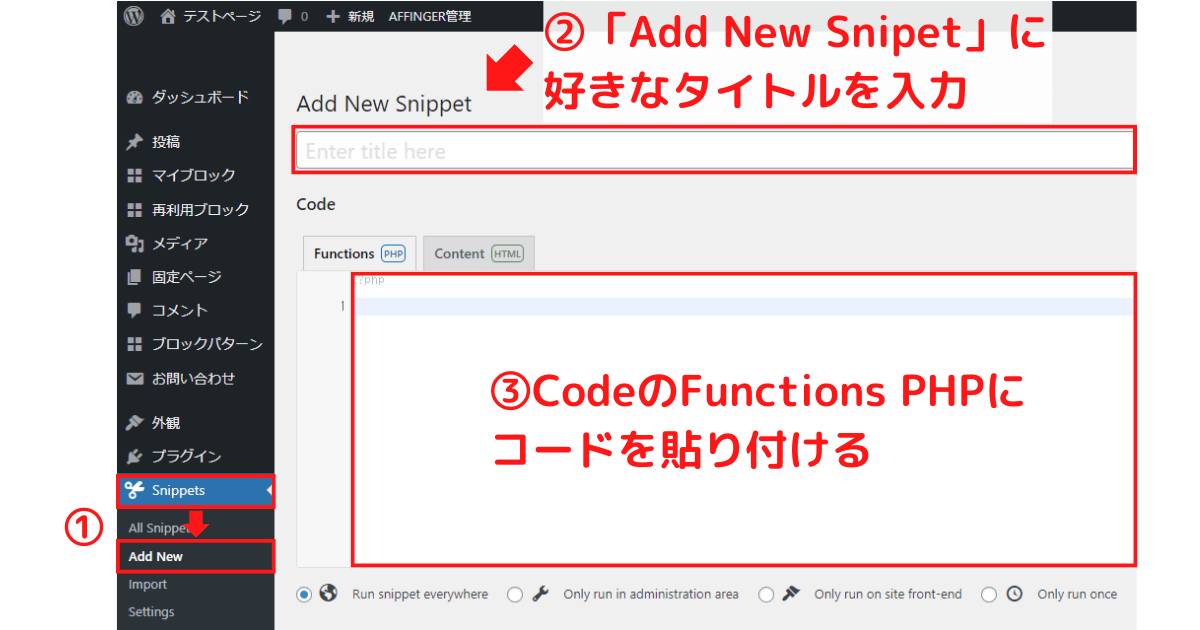
3番目の貼り付けるコードは以下をコピーして貼り付けてください。
function ad01Func() {
if( aicp_can_see_ads() ) {
$adCode = '
<div class="aicp">ここにアドセンスコードを貼り付ける</div>
'; return $adCode; } else { return '
<div class="error">広告の表示がブロックされています。</div>
'; } } add_shortcode('ad01', 'ad01Func');「ad01」の部分がショートコードになります。
作成例をお示しします。
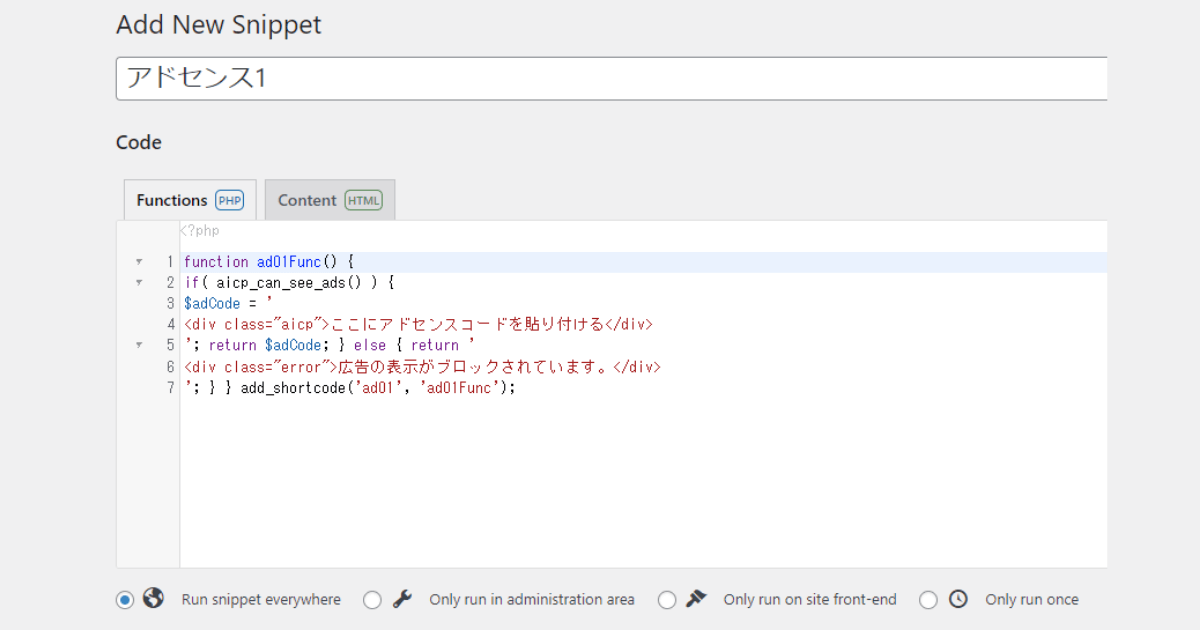
手順3:広告コードを取得する
Googleアドセンスから広告コードを取得します。
手動広告であることが前提です。
設定の流れは以下のとおりです。
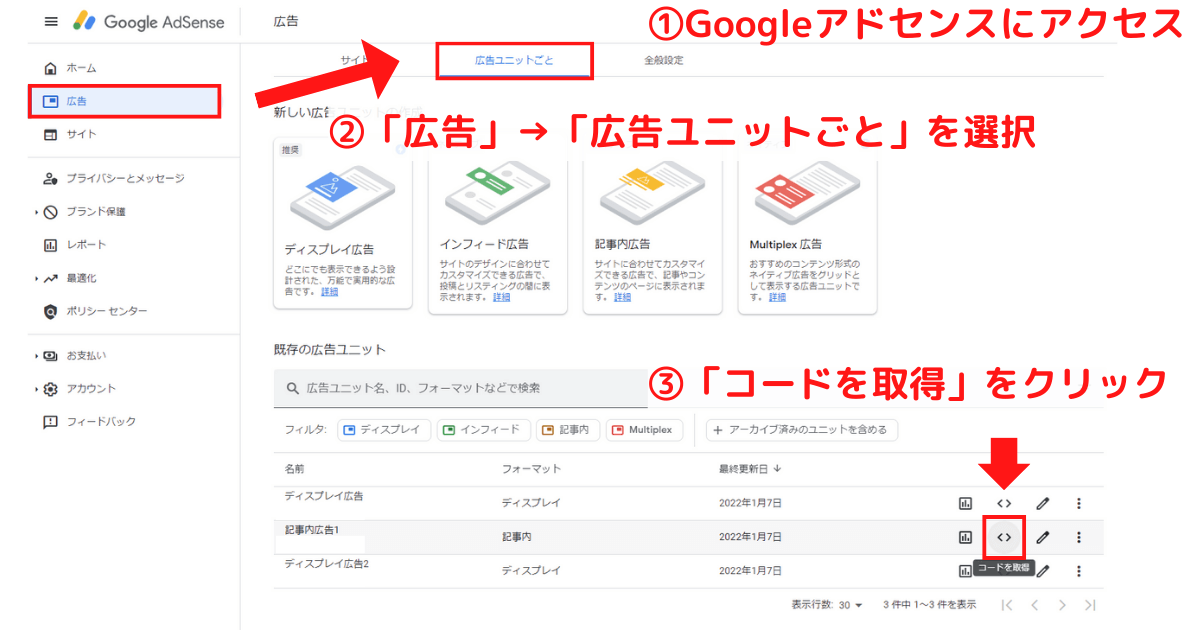
広告の編集画面に変わるので、「コードをコピー」→「作業完了」ボタンをクリックします。
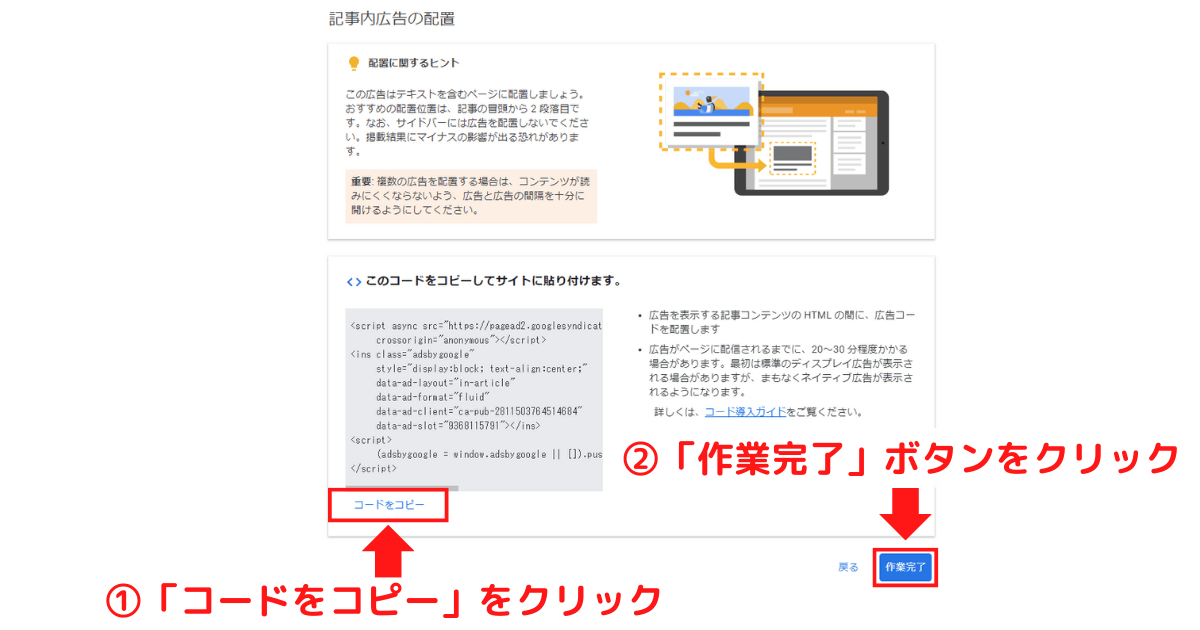
手順4:広告コードを貼り付けてショートコード化する
手順2で作成したPHPファイルの「ここにアドセンスコードを貼り付ける」部分に、先ほどコピーした広告コードを貼り付けます。
<div class="aicp">と</div>の間に貼り付けてくださいね。
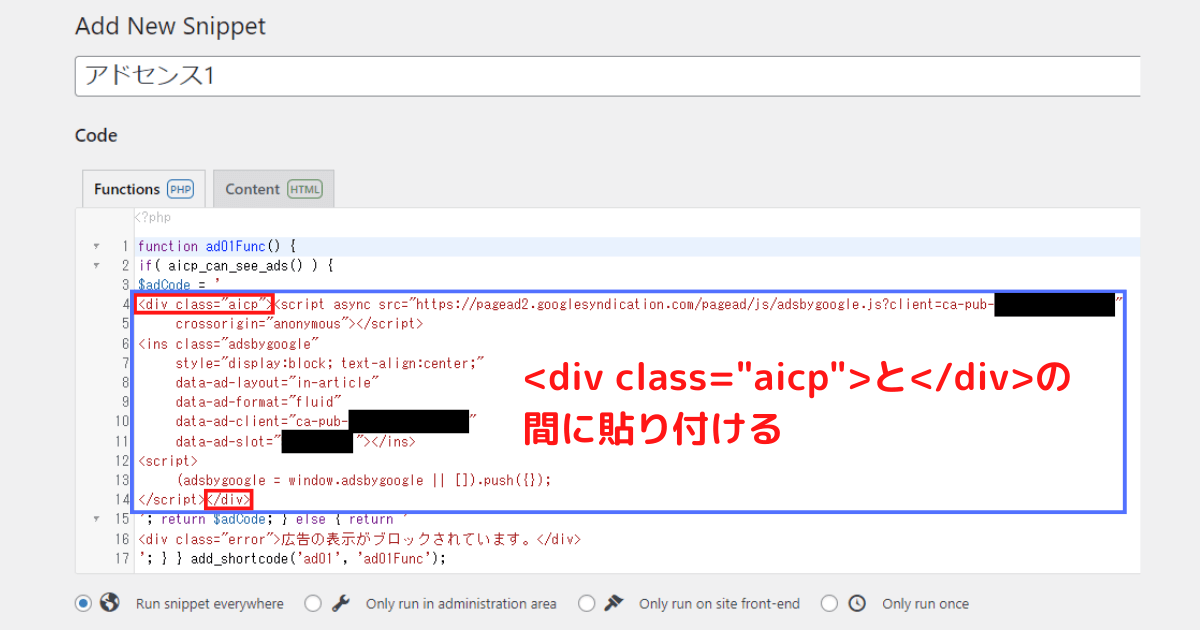
貼付け後、「Save Changes and Activate」ボタンをクリックして完了です。
広告を複数使っている場合の設定方法
広告を配置する場所によって広告の種類を変えている場合は、種類ごとにショートコード化が必要となります。
作成方法は先にあげた手順と同じです。
ただし例えば2つ目のコードを作成する場合、以下のとおり変更してください。
- タイトル名はアドセンス2
- コード内にある3か所のad01をすべてad02に変える
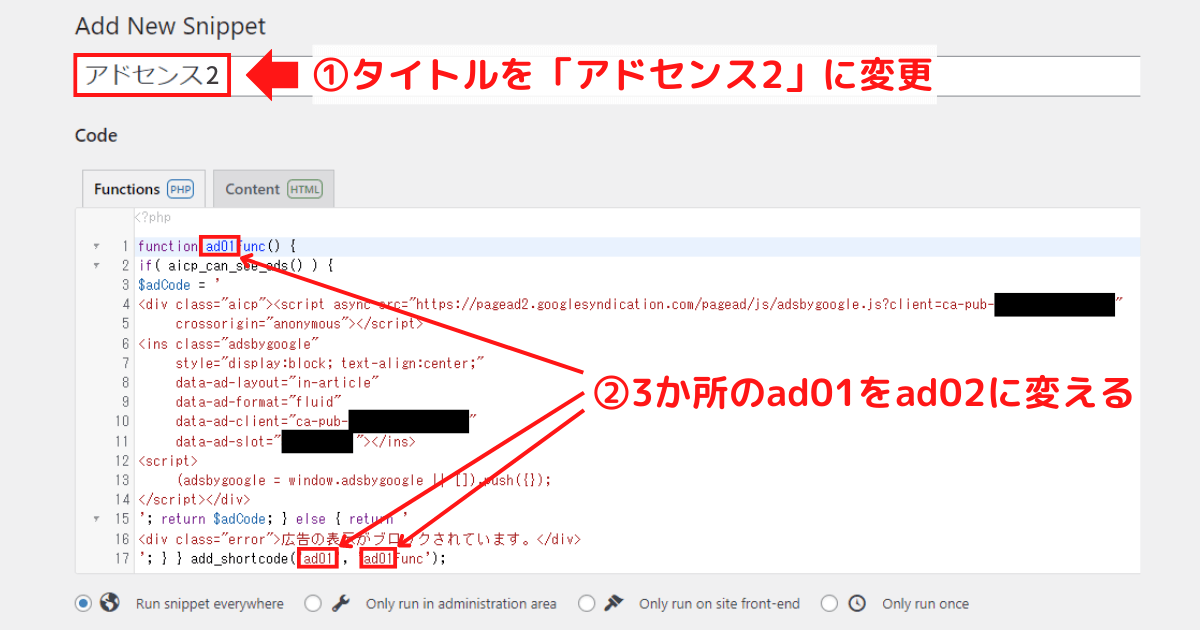
Googleアドセンスの広告を記事に貼る方法

ショートコードを作成し終えたら、いよいよ記事に貼り付けていきましょう。
貼り付けるショートコードは以下のとおりです。
[ad01]
[ ](半角大カッコ)でくくる必要があります。
広告が複数ある場合は[ad02] , [ad03]のように中の番号を変えてね。

以下、当ブログで使用しているWordPressテーマAFFINGER6(アフィンガー6)を例に解説します。
記事内に貼る場合
広告を記事内に直接貼る場合は、あなたのお好きな場所に
[ad01]と入力するだけでOKです。
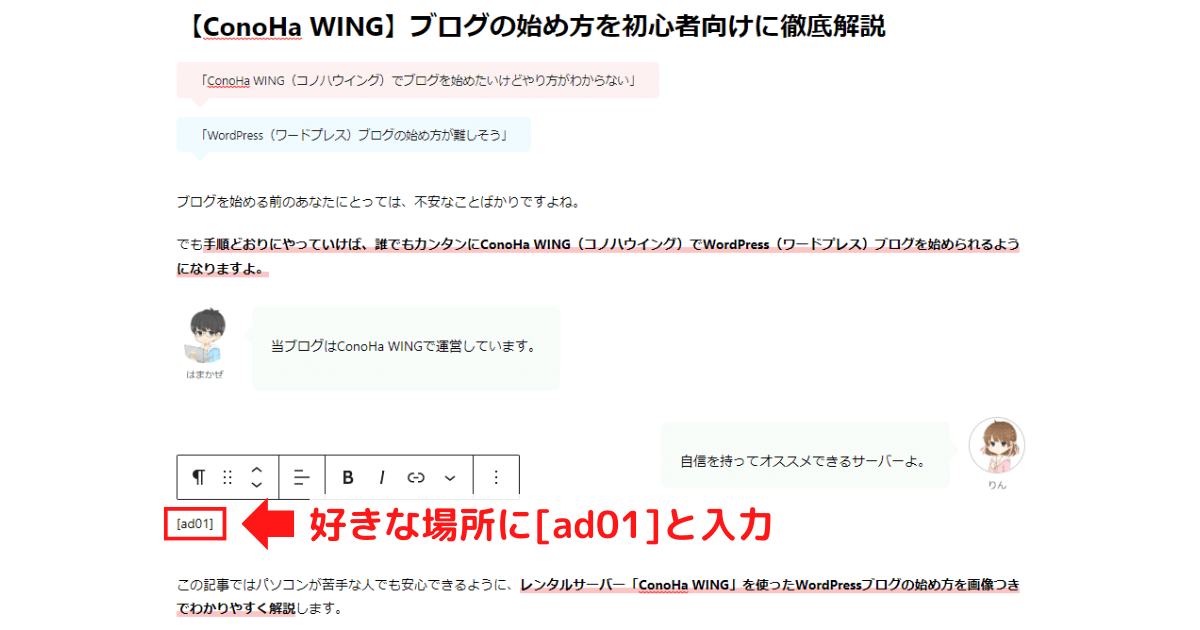
ウィジェット内に貼る場合
ウィジェットを使うと、すべての記事に一括で広告を貼り付けられます。
一例をお示しします。
AFFINGER6以外では「カスタムHTML」をあなたの好きな場所に挿入してください。
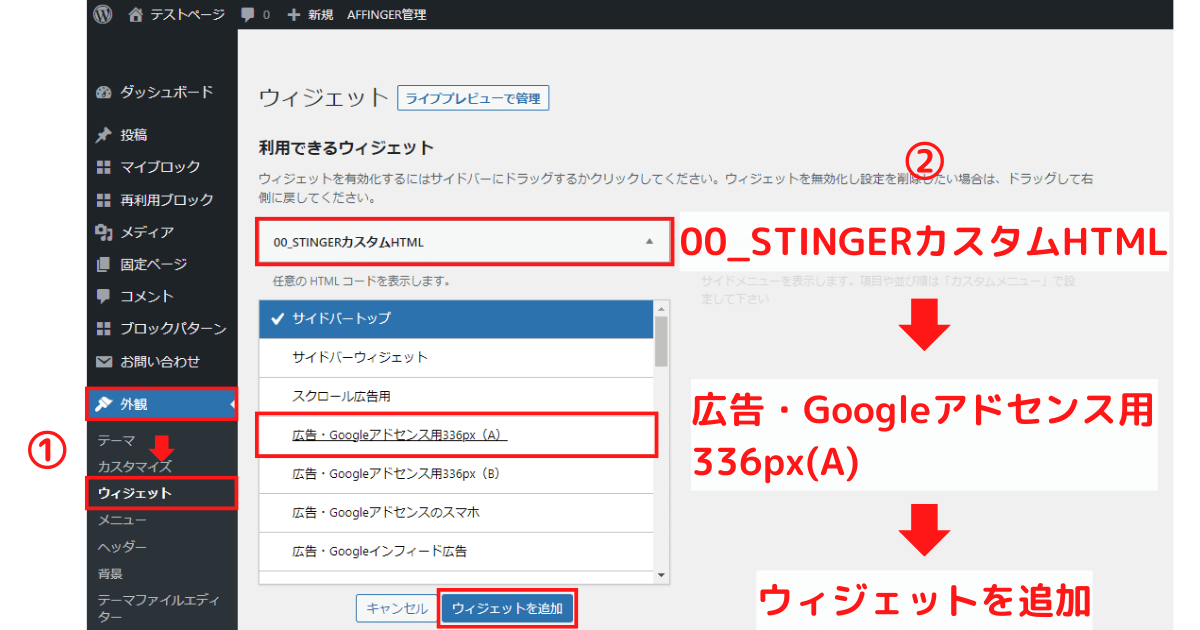
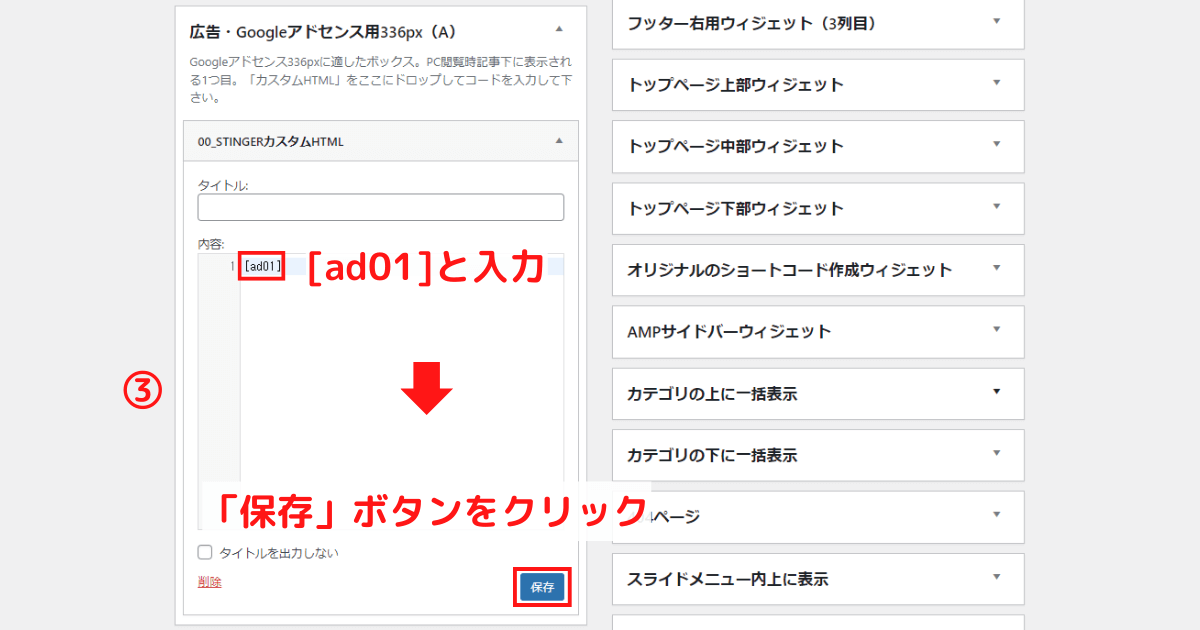
見出し前に広告を貼る場合
AFFINGER6には見出し前に一括で広告を挿入する機能があります。
しかしショートコードを貼るとそのまま出力されてしまいます。
AFFINGER6の上位版であるAFFINGER6 EXならば、
[ad01]と入力するだけでカンタンに広告を貼り付けられます。
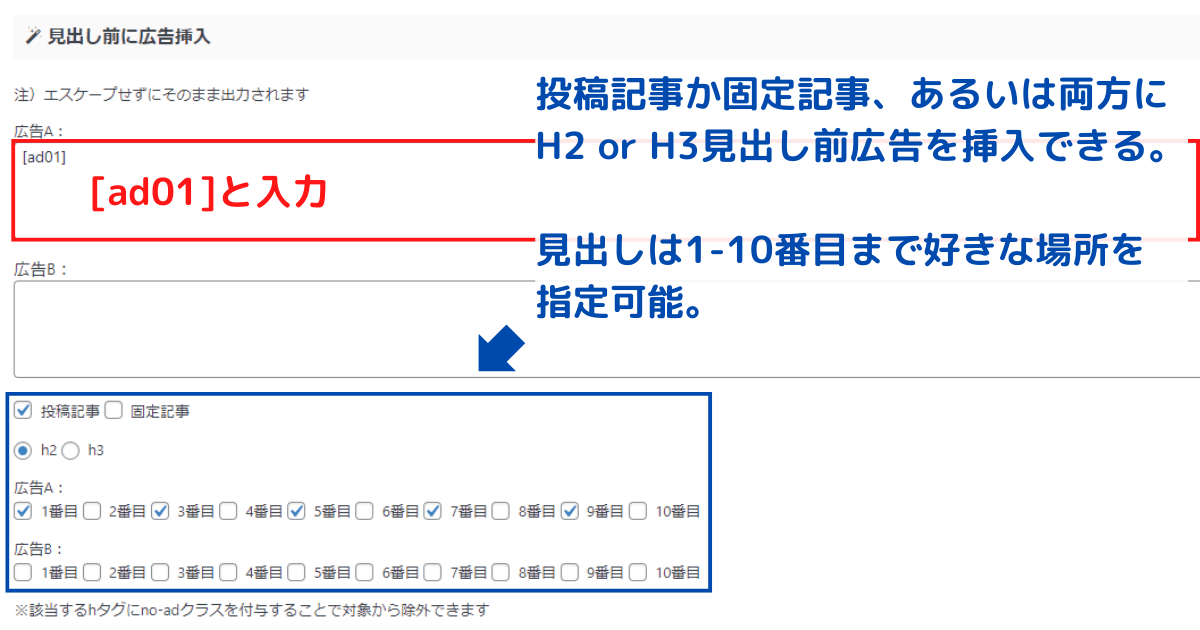
Ad Invalid Click Protectorの動作を確認する方法
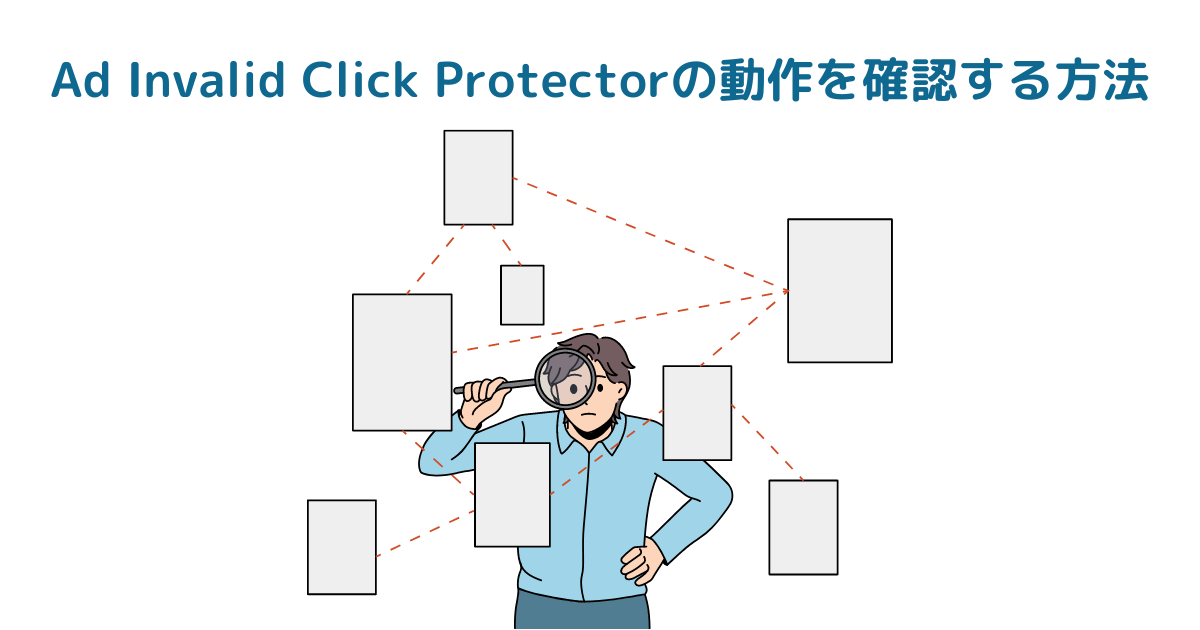
最後にAd Invalid Click Protector(AICP)の動作確認を行いましょう。
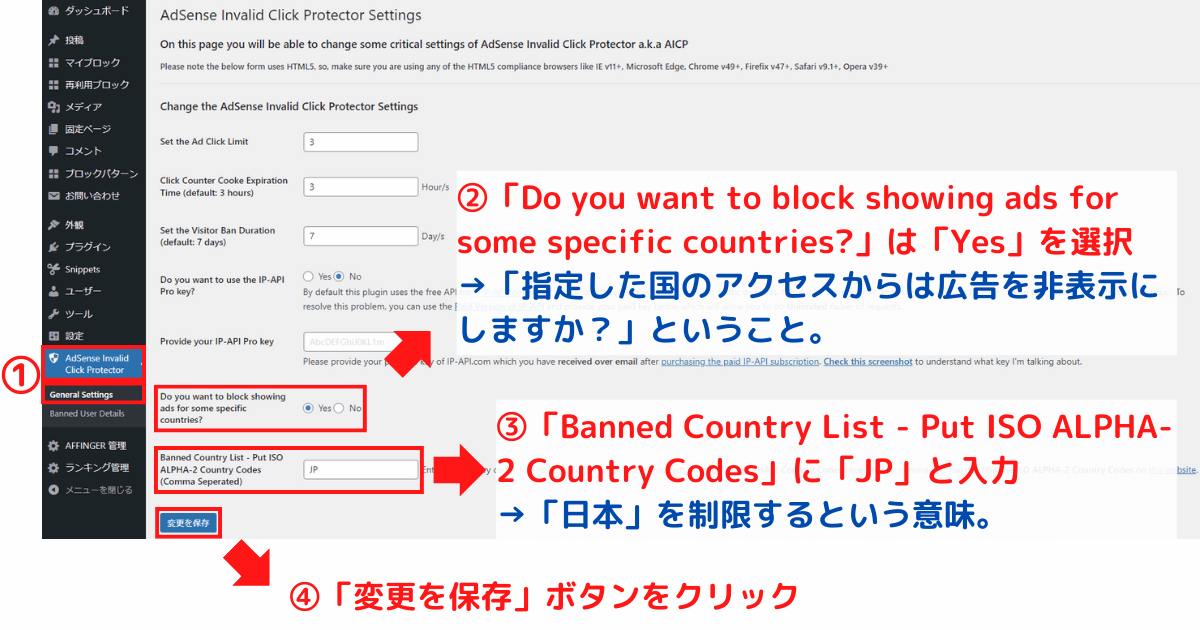
設定後、あなたのブログにアクセスしてGoogleアドセンスの広告が表示されなければ成功です。
確認後は以下の手順どおり元に戻して広告が表示されるのを確認しておきましょう。
またダッシュボードのホーム画面にアクセスすると「AICP Blocked User Statistics」が表示され、ブロックされた訪問者数を確認できます。
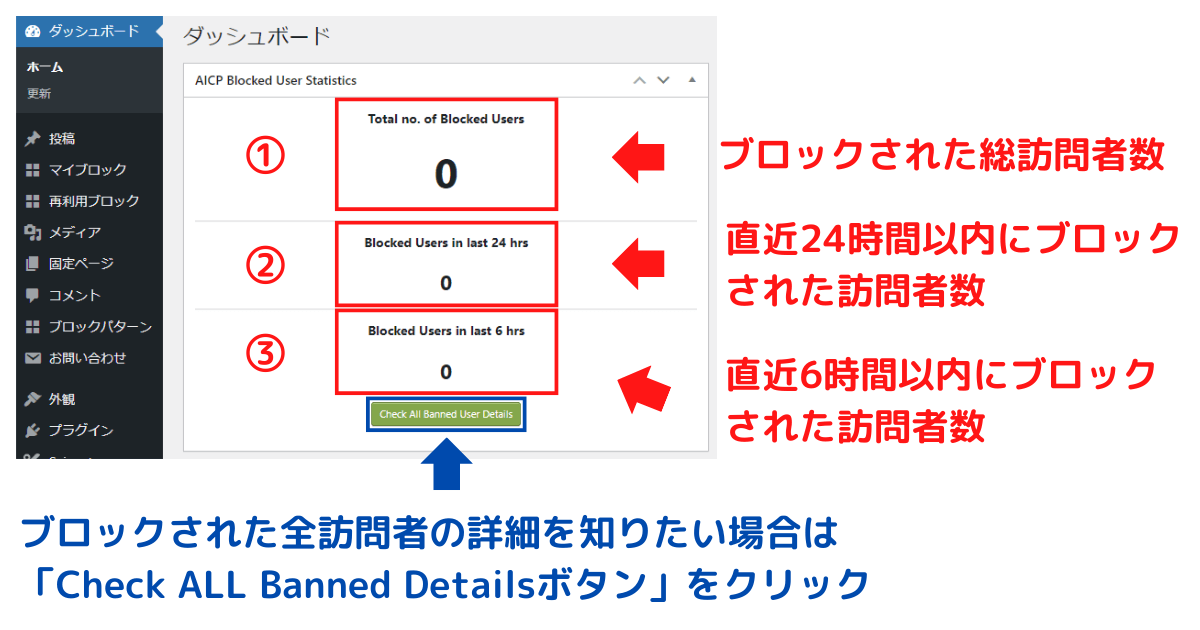
ブロックされた全訪問者の詳細を知りたい場合は「Check ALL Banned Detailsボタン」をクリックします。
あるいはダッシュボードから「Adsense Invalid Click Protector」→「Banned User Details」を選択してもOKです。
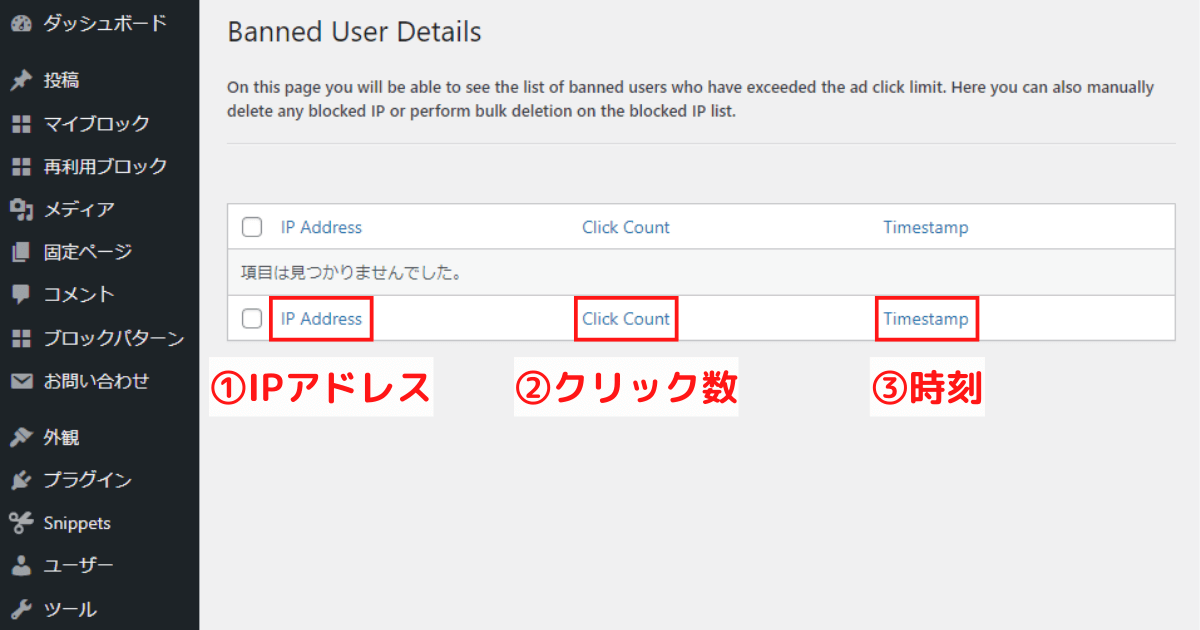
ブロックされた訪問者の一覧が表示され、以下の3つを知ることができます。
- ブロックされた訪問者のIPアドレス
- ブロックされた訪問者がクリックした数
- ブロックされた時刻
一覧に表示がある場合は、アドセンス狩りに遭っています。
無効なクリックの連絡フォームから不正クリックを報告しましょう。
Ad Invalid Click Protectorを過信するな!注意点とは?

「アドセンス狩り対策はAd Invalid Click Protector(AICP)さえ入れておけばOK」
と思っている人は、今すぐ考えをあらためましょう。
AICPには4つの注意点があります。
自己クリックはアドセンス狩りと無関係ですが、大事なポイントなので解説します。
AICPの導入だけでは機能しない
アドセンス狩り対策の記事を見ていると、AICPの導入だけで済ませているものがあります。
しかしAICPを入れるだけでは機能を発揮しません。
Code Snippetsプラグインを利用するなどしてPHPファイルを書き換えて初めて機能します。
もしあなたがAICPを入れただけで満足していたらキケンです。
今すぐ【プラグイン】Code Snippetsの導入と設定方法を読んで対策しましょう。
スマホからのアクセスは防げない
AICP公式サイトには以下のように書かれています。
Does this plugin tracks click on mobile devices?
This plugin doesn’t work on mobile devices such as smartphones and tablets, because this hardware uses a touchscreen instead of a mouse as click input. This design makes the boundary monitoring trick ineffective.
Ad Invalid Click Protectorより引用
「AICPはスマートフォンやタブレットなどのモバイル端末では機能しません。」
と明記されています。
つまりAICPで防げるのはパソコンからの不正クリックのみです。
今の時代、スマホからのアクセスは6-8割程度を占めています。
AICPだけで不正行為を防ぐのは難しいと考えておきましょう。
自動広告には対応していない
AICPはGoogleアドセンスの自動広告には非対応です。

手動広告の場合のみ効力を発揮します。
自動広告はラクですが、アドセンス狩りの観点からはオススメできません。
もしあなたがまだ自動広告をお使いなら、手動広告に変えて大切なブログを守りましょう。
自己クリックは防げない
AICP公式サイトには以下のように書かれています。
Will it help me from stop clicking on my own ads?
No, you are not supposed to click on your own ads. If you want you can use adblock in your browser to save yourself from accidental clicking on your own ads.
Ad Invalid Click Protectorより引用
「自己クリックには非対応なので、ブラウザの広告ブロッカーを使ってね」
と言っています。
自己クリック、気をつけていてもついうっかりやってしまうことってありますよね。

自己クリックしすぎはアドセンスの制限対象です。
以下のページを参考に広告ブロッカーを入れて対策しておこうね。

アドセンス狩りにあったときの対処・解決方法

Ad Invalid Click Protectorを過信するな!注意点とは?で解説のとおり、プラグインさえ入れておけば万全というわけではありません。
「プラグインを入れてたのにアドセンス狩りにあった」という人がいるわ。

アドセンス狩りにあうと、Googleから広告配信を制限されます。
では制限されたらどうすればよいのでしょうか。
やるべきことは以下の2つです。
- ポリシーセンターを開いて状況と対応策を確認する
- 無効なクリックの連絡フォームから不正クリックを報告する
くわしくは別記事にまとめたのでご覧ください。
まとめ ー アドセンス狩りから身を守ろう
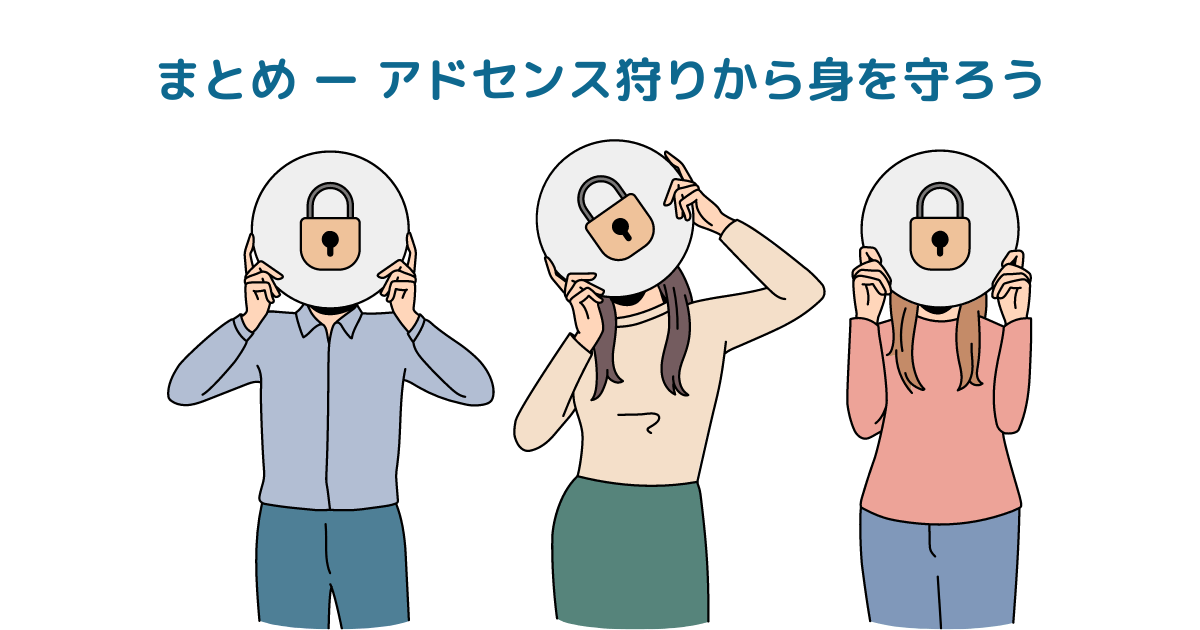
Ad Invalid Click Protector(AICP)はあなたの強い味方です。
Googleアドセンスの不正クリックを行った者のアクセスをブロックしてくれます。
しかし過信は禁物。
4つの注意点をおさえて正しく使いましょう。
- AICPの導入だけでは機能せず、Code Snippetsの併用が必須
- スマホからのアクセスは防げず、AICPを入れていてもアドセンス狩りされることがある
- 手動広告のみの対応であり、自動広告には非対応していない
- 自己クリックは防げないので、広告ブロッカーが必要
もし不幸にしてアドセンス狩りに遭ったとしても、落ち着いて以下の行動を取ってください。
- ポリシーセンターを開いて状況と対応策を確認する
- 無効なクリックの連絡フォームから不正クリックを報告する